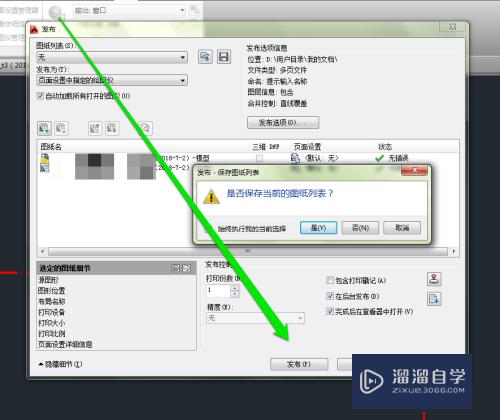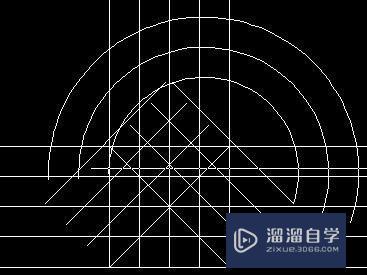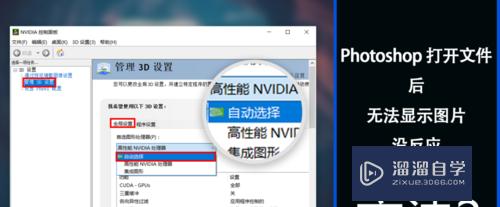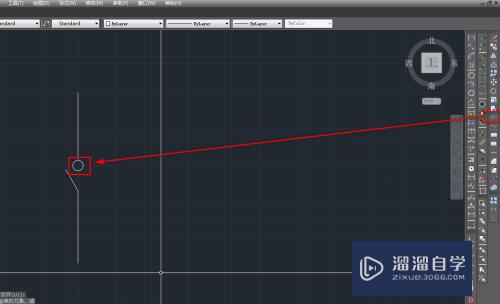PS怎么给两张图片做自然的过渡(ps怎么给两张图片做自然的过渡效果)优质
我们在PS中导入两张图片之后。想要给图片做自然的过渡。这时候该怎么办呢?下面给大家介绍一下方法。希望本文内容能够给大家带来帮助。
工具/软件
硬件型号:雷神(ThundeRobot)911Zero
系统版本:Windows7
所需软件:PS CS6
方法/步骤
第1步
打开软件。然后ctrl+N新建一个画布;

第2步
然后导入一张素材。如下图所示;
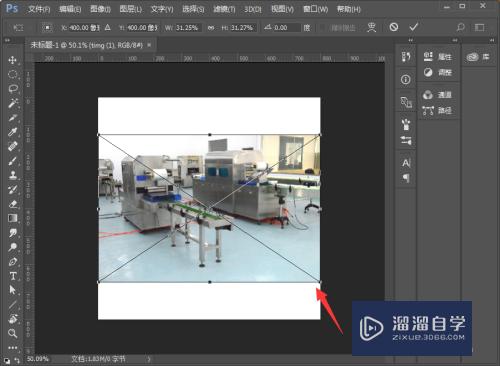
第3步
接着将素材调整至合适的位置和大小即可;

第4步
然后打开另外一张素材。再调整大小和位置;

第5步
接着添加一个图层蒙版。然后选择渐变工具;
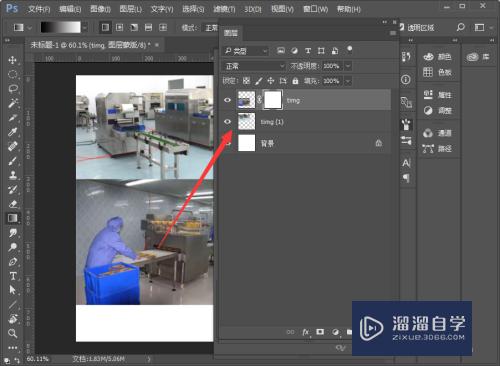
第6步
最后拉一下即可融合两张图片。

以上关于“PS怎么给两张图片做自然的过渡(ps怎么给两张图片做自然的过渡效果)”的内容小渲今天就介绍到这里。希望这篇文章能够帮助到小伙伴们解决问题。如果觉得教程不详细的话。可以在本站搜索相关的教程学习哦!
更多精选教程文章推荐
以上是由资深渲染大师 小渲 整理编辑的,如果觉得对你有帮助,可以收藏或分享给身边的人
本文标题:PS怎么给两张图片做自然的过渡(ps怎么给两张图片做自然的过渡效果)
本文地址:http://www.hszkedu.com/61945.html ,转载请注明来源:云渲染教程网
友情提示:本站内容均为网友发布,并不代表本站立场,如果本站的信息无意侵犯了您的版权,请联系我们及时处理,分享目的仅供大家学习与参考,不代表云渲染农场的立场!
本文地址:http://www.hszkedu.com/61945.html ,转载请注明来源:云渲染教程网
友情提示:本站内容均为网友发布,并不代表本站立场,如果本站的信息无意侵犯了您的版权,请联系我们及时处理,分享目的仅供大家学习与参考,不代表云渲染农场的立场!